Samsung GT-E2121B User Manual [uk]

GT-E2121B
Посібник
користувача

Використання цього посібника
Цей посібник користувача спеціально
призначений для ознайомлення з функціями
та можливостями мобільного телефону.
Для швидкого початку роботи див. розділи
«Огляд мобільного телефону», «Складання
та підготовка мобільного телефону» та
«Використання основних функцій».
Позначки
Примітка: нотатки, поради з користування
та додаткові відомості
Далі: порядок опцій або меню, які потрібно
вибрати, щоб виконати дію; наприклад:
у режимі меню виберіть
→
Створити нове повідомлення (означає
Повідомлення, далі Створити нове
повідомлення)
Квадратні дужки: клавіші телефону;
[ ]
наприклад: [ ] (відповідає клавіші ввімк./
вимк. живлення/завершення виклику)
Кутові дужки: програмні клавіші для
керування різноманітними функціями в усіх
< >
розділах; наприклад: <OK> (відповідає
програмній клавіші OK)
Див.: сторінки з пов’язаною інформацією;
►
наприклад: ► стор. 12 (означає «див. стор. 12»)
2
Повідомлення →
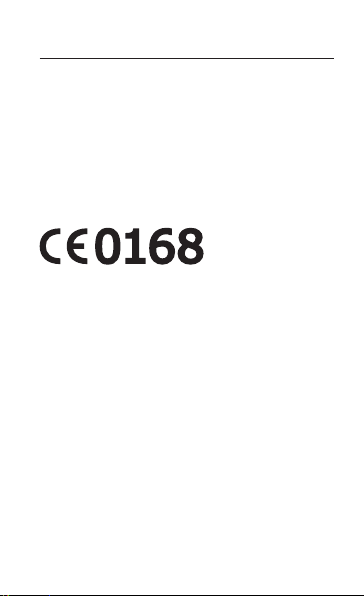
Інформація про авторські права
Права на всі технології та продукти, використані
в цьому пристрої, належать відповідним
власникам:
Bluetooth® — зареєстрований товарний знак
•
Bluetooth SIG, Inc. в усьому світі —
Bluetooth QD ID: B015695.
Java™ — товарний знак Sun Microsystems, Inc.
•
3

Зміст
Використання цього посібника ..............................2
Огляд мобільного телефону ................................... 6
Вигляд телефону .........................................................6
Значки ............................................................................8
Складання та підготовка мобільного
телефону .....................................................................9
Встановлення SIM-картки та акумулятора ...............9
Зарядження акумулятора .........................................10
Встановлення карти пам’яті (додаткової) ...............10
Використання основних функцій ........................12
Увімкнення або вимкнення телефону .....................12
Доступ до меню ..........................................................12
Налаштування телефону .......................................... 13
Використання основних функцій виклику ...............14
Надсилання та перегляд повідомлень ....................16
Надсилання повідомлення електронної пошти ..... 16
Введення тексту .........................................................17
Додавання та пошук контактів.................................. 19
Використання основних функцій камери ................ 20
Прослуховування музики ..........................................21
Перегляд сторінок в Інтернеті ..................................24
Використання додаткових функцій .................... 25
Використання додаткових функцій виклику ...........25
Використання додаткових функцій телефонної
книги ............................................................................29
4

Використання додаткових функцій обміну
повідомленнями ......................................................... 30
Використання додаткових функцій камери ............30
Використання додаткових музичних функцій .........33
Використання інструментів і програм ................36
Використання функції безпроводового
з’єднання Bluetooth ....................................................36
Активація та надсилання екстреного
повідомлення .............................................................38
Записування та відтворення голосових
нагадувань ..................................................................40
Ігри та програми Java ................................................ 40
Створення світового часу .........................................41
Встановлення та використання будильників .......... 41
Використання калькулятора .....................................42
Конвертування грошових одиниць або вимірів ......43
Встановлення таймера зворотного відліку ............. 43
Використання секундоміра ....................................... 43
Створення текстового нагадування .........................44
Керування календарем .............................................44
Увімкнення ліхтарика .................................................45
Усунення неполадок ...............................................46
Відомості про безпеку та використання ............52
5
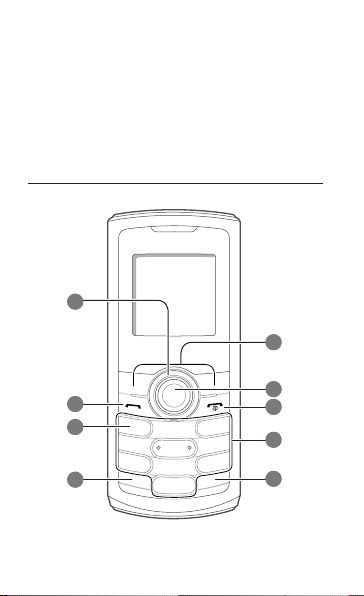
Огляд мобільного телефону
Зовнішній вигляд мобільного телефону, функції
клавіш і значки на дисплеї.
Вигляд телефону
1
5
2
3
4
6
6
7
8
9
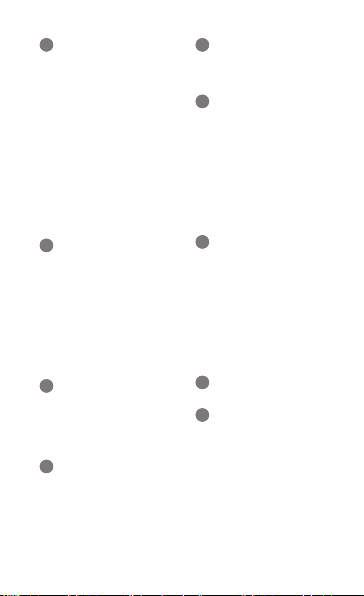
1
Чотирьохпозиційна
навігаційна клавіша
У режимі очікування:
доступ до заданих меню
користувача, увімкнення
ліхтарика (вгору) і здійснення
псевдовиклику (вниз);
у режимі меню: перегляд
опцій меню
Залежно від оператора
зв’язку попередньо задані
меню можуть відрізнятися
► «Увімкнення ліхтарика»
► «Здійснення
псевдовикликів»
2
Клавіша набору номера
Набір номера або відповідь
на виклик; у режимі
очікування: відображення
останніх набраних номерів,
пропущених або отриманих
викликів; надсилання
екстреного повідомлення
► «Активація та надсилання
екстреного повідомлення»
3
Клавіша сервера голосової
пошти
У режимі очікування:
доступ до голосової пошти
(натисніть і утримуйте)
4
Клавіша блокування
клавіатури
У режимі очікування:
блокування або
розблокування клавіатури
(натисніть і утримуйте)
5
Програмні клавіші
Виконання дій, зазначених
внизу екрана
6
Клавіша підтвердження
У режимі очікування: доступ
до музичної бібліотеки;
запуск браузера (натисніть
і утримуйте); у режимі меню:
вибір виділеної опції меню
або підтвердження введення
Залежно від оператора зв’язку
або країни клавіша може
функціонувати по-різному
7
Клавіша ввімк./вимк.
живлення/завершення
виклику
Увімкнення або вимкнення
телефону (натисніть
і утримуйте); завершення
виклику; у режимі меню:
скасування введення
та повернення в режим
очікування
8
Буквено-цифрові клавіші
9
Клавіша профілю «Без
звуку»
У режимі очікування:
ввімкнення або вимкнення
профілю «Без звуку»
(натисніть і утримуйте)
7
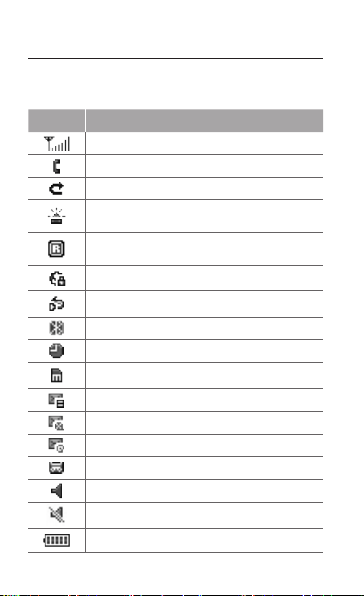
Значки
У верхній частині екрана телефону
відображаються такі індикатори стану:
Значок Визначення
Потужність сигналу
Триває виклик
Увімкнення переадресації викликів
Активовано функцію екстрених
повідомлень
Роумінг (поза мережею домашнього
оператора зв’язку)
Підключення до безпечної веб-сторінки
Увімкнено FM-радіо
Активовано Bluetooth
Увімкнено будильник
Вставлено карту пам’яті
Нове SMS-повідомлення
Нове MMS-повідомлення
Нове повідомлення електронної пошти
Нове повідомлення голосової пошти
Активовано профіль «Звичайний»
Активовано профіль «Без звуку»
Рівень заряду акумулятора
8

Складання та підготовка мобільного телефону
Розпочніть зі збирання компонентів мобільного
телефону та його підготовки до першого
застосування.
Встановлення SIM-картки та акумулятора
1. Зніміть задню кришку та встановіть SIMкартку.
2. Встановіть акумулятор і закрийте задню
кришку.
Задня
кришка
Акумулятор
SIMкартка
9
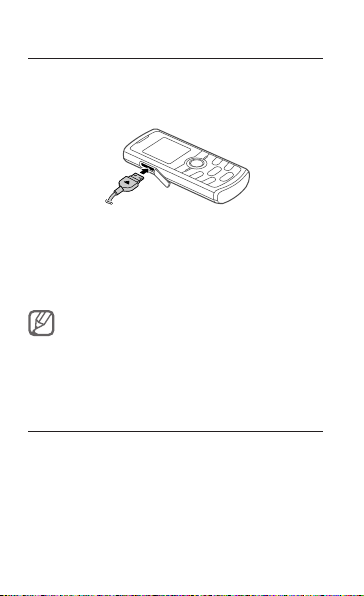
Зарядження акумулятора
1. Підключіть менший роз’єм зарядного
пристрою з комплекту постачання до
багатофункціонального гнізда.
2. Підключіть більший роз’єм зарядного
пристрою до розетки.
3. Після завершення зарядження від’єднайте
зарядний пристрій.
Не виймайте акумулятор із телефону, не
відключивши попередньо зарядний пристрій.
Це може завдати шкоди телефону.
Встановлення карти пам’яті (додаткової)
Цей телефон підтримує карти пам’яті microSD™
або microSDHC™ обсягом до 2 ГБ (залежно від
виробника та типу карти).
10
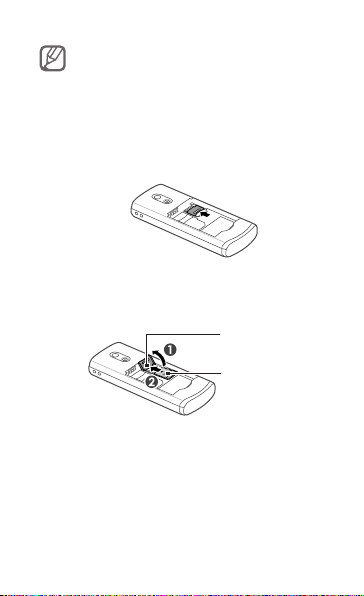
Форматування карти пам’яті на комп’ютері
•
може призвести до її несумісності з телефоном.
Форматуйте карти пам’яті лише на телефоні.
Часте записування та стирання даних
•
скорочують термін служби карт пам’яті.
1. Зніміть задню кришку та вийміть акумулятор.
2. Розблокуйте кришку гнізда для карти пам’яті.
3. Зніміть кришку гнізда для карти пам’яті та
вставте карту стороною з наклейкою догори.
Кришка гнізда
для карти пам’яті
Карта пам’яті
4. Закрийте й заблокуйте кришку гнізда для
карти пам’яті.
5. Встановіть акумулятор і закрийте задню
кришку.
11
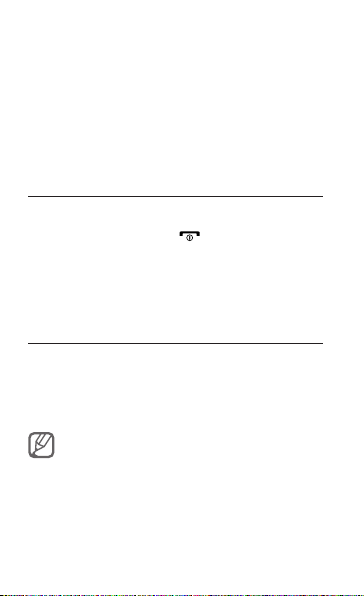
Використання основних функцій
Використання базових операцій і основних
функцій мобільного телефону.
Увімкнення або вимкнення телефону
Щоб увімкнути телефон, виконайте такі дії:
1. Натисніть і утримуйте [
2. Введіть PIN-код і натисніть <
Щоб вимкнути телефон, повторіть крок 1,
описаний вище.
Доступ до меню
Щоб отримати доступ до меню телефону,
виконайте такі дії:
1. Щоб перейти в режим меню, у режимі
очікування натисніть <Меню>.
Залежно від країни або оператора зв’язку може
знадобитися натиснути клавішу підтвердження,
щоб увійти в режим меню.
2. За допомогою навігаційної клавіші перейдіть
до меню або опції.
12
].
OK> (за потреби).
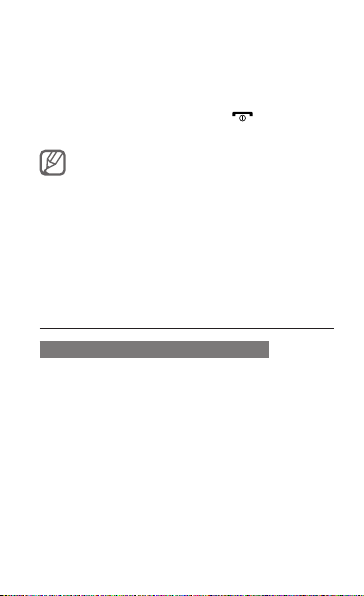
3. Натисніть <Вибрати>, <ОК> або клавішу
підтвердження, щоб підтвердити виділену
опцію.
4. Натисніть <
один рівень вгору; натисніть [ ], щоб
Назад>, щоб перейти на
повернутися в режим очікування.
Під час звернення до меню, яке вимагає
•
введення коду PIN2, потрібно ввести код PIN2,
який надається разом із SIM-карткою. За
додатковими відомостями зверніться до свого
оператора зв’язку.
Компанія Samsung не несе відповідальності за
•
втрату паролів або конфіденційної інформації
чи за інші пошкодження, спричинені
використанням незаконних програм.
Налаштування телефону
Встановлення звукового профілю
Щоб увімкнути звуковий профіль, виконайте
такі дії:
1. У режимі меню виберіть
Профілі.
2. Виберіть потрібний профіль.
Щоб змінити звуковий профіль, виконайте такі дії:
1. У режимі меню виберіть
Профілі.
Установки →
Установки →
13
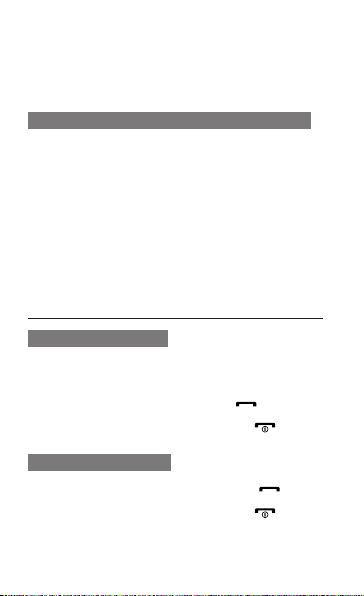
2. Перейдіть до профілю користувача та
натисніть <Опції> → Редагув.
3. Змініть установки звуку за своїм смаком.
Настроювання швидкого доступу до меню
1. У режимі меню виберіть Установки →
Телефон → Швидкий доступ.
2. Виберіть клавішу, яку слід використати для
швидкого доступу.
3. Виберіть меню, яке слід призначити цій
клавіші.
Використання основних функцій виклику
Здійснення виклику
1. У режимі очікування введіть код місцевості
та номер телефону.
2. Щоб набрати номер, натисніть [
3. Щоб завершити виклик, натисніть [
Відповідь на виклик
1. Під час вхідного виклику натисніть [ ].
2. Щоб завершити виклик, натисніть [
14
].
].
].
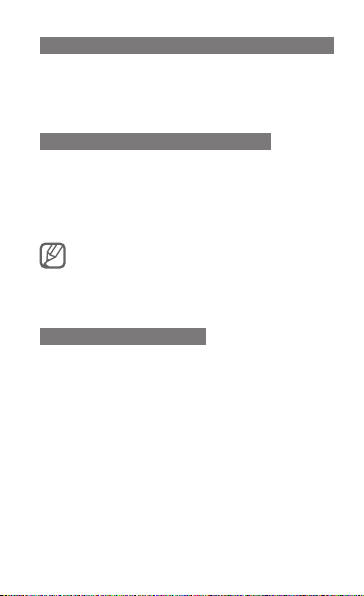
Регулювання гучності голосу під час виклику
Під час здійснення виклику натисніть навігаційну
клавішу вгору або вниз, щоб відрегулювати
гучність.
Використання функції гучномовця
1. Щоб увімкнути гучномовець, під час виклику
натисніть клавішу підтвердження.
2. Щоб вимкнути гучномовець, натисніть
клавішу підтвердження ще раз.
У шумному середовищі досить важко чути
співрозмовника під час використання функції
гучномовця. Для кращої чутності скористайтеся
звичайним режимом розмови по телефону.
Використання гарнітури
Підключивши гарнітуру, яка постачається разом
із телефоном, до багатофункціонального гнізда,
можна здійснювати виклики та відповідати на них:
Щоб повторно набрати останній номер,
•
натисніть і утримуйте кнопку гарнітури.
Щоб відповісти на виклик, натисніть кнопку
•
гарнітури.
Щоб завершити виклик, натисніть і утримуйте
•
кнопку гарнітури.
15
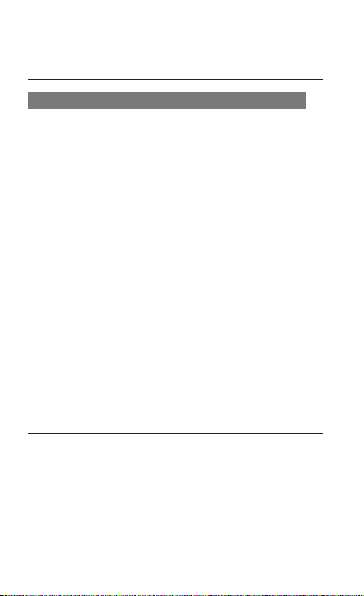
Надсилання та перегляд повідомлень
Надсилання SMS- або MMS-повідомлення
1. У режимі меню виберіть Повідомлення →
Створити нове повідомлення →
Повідомлення.
2. Введіть номер одержувача та прокрутіть вниз.
3. Введіть текст повідомлення. ► стор.
Щоб надіслати SMS-повідомлення,
перейдіть до кроку 5.
Щоб додати мультимедійний файл,
перейдіть до кроку 4.
4. Натисніть <
та додайте об’єкт.
5. Щоб надіслати повідомлення, натисніть
клавішу підтвердження.
Опції> → Додати мультимедіа
17
Надсилання повідомлення електронної пошти
1. У режимі меню виберіть Повідомлення →
Створити нове повідомлення → Email.
2. Введіть адресу електронної пошти та
прокрутіть вниз.
3. Введіть тему та прокрутіть вниз.
16

4. Введіть текст повідомлення.
5. Натисніть <
додайте об’єкт (за потреби).
6. Щоб надіслати повідомлення, натисніть
клавішу підтвердження.
Опції> → Додати об’єкти та
Введення тексту
Змінення режиму введення тексту
Натисніть і утримуйте [ ], щоб
•
переключитися між режимами T9 і ABC.
Натисніть [ ], щоб змінити регістр або
•
перейти до режиму цифр.
Натисніть [ ], щоб перейти до режиму
•
символів.
Натисніть і утримуйте [ ], щоб вибрати
•
режим введення або змінити мову введення.
Режим T9
1. Натискайте відповідні буквено-цифрові
клавіші, щоб ввести слово повністю.
2. Коли відобразиться потрібне слово, натисніть
[0], щоб додати пробіл. Якщо потрібне слово
не відображається, натисніть навігаційну
клавішу вгору або вниз, щоб вибрати інше
слово.
17

Режим ABC
Натискайте відповідні буквено-цифрові клавіші,
доки на дисплеї не з’являться потрібні символи.
Режим цифр
Натискайте відповідні буквено-цифрові клавіші,
щоб ввести цифри.
Режим символів
Натискайте відповідні буквено-цифрові клавіші,
щоб ввести символи.
Використовуйте навігаційну клавішу для
•
переміщення курсора.
Щоб видалити символи по одному, натисніть
•
<Очист.>. Щоб швидко видалити символи,
натисніть і утримуйте <Очист.>.
Щоб вставити між символами пробіл,
•
натисніть [0].
Щоб ввести знаки пунктуації, натисніть [1].
•
Перегляд SMS- або MMS-повідомлень
1. У режимі меню виберіть Повідомлення →
Вхідні.
2. Виберіть SMS- або MMS-повідомлення.
18
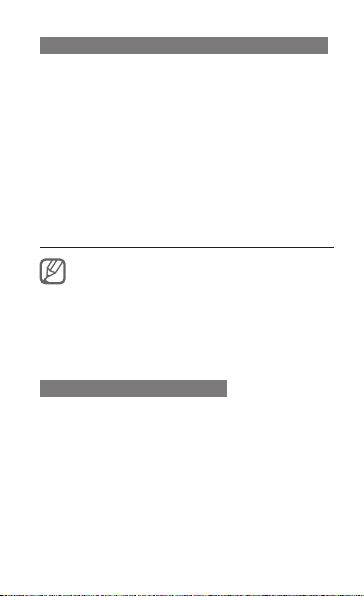
Перегляд повідомлення електронної пошти
1. У режимі меню виберіть Повідомлення →
Вхідні Email.
2. Виберіть
3. Виберіть повідомлення електронної пошти
4. Якщо вибрано заголовок, натисніть
Перевірити Email.
або заголовок.
<Опції> → Отримати, щоб переглянути
повідомлення електронної пошти повністю.
Додавання та пошук контактів
Залежно від оператора зв’язку, може бути
встановлено стандартне розташування
в пам’яті для збереження нових контактів.
Щоб змінити розташування для збереження
в пам’яті, у режимі меню виберіть
Керування → Зберегти новий контакт у →
виберіть розташування в пам’яті.
Додавання нового контакту
1. У режимі очікування введіть номер телефону
та натисніть <Опції>.
2. Виберіть
Створити контакт → виберіть
розташування в пам’яті (за потреби).
3. Виберіть тип номера (за потреби).
4. Введіть контактні дані.
5. Натисніть клавішу підтвердження, щоб
додати контакт у пам’ять.
Контакти →
19
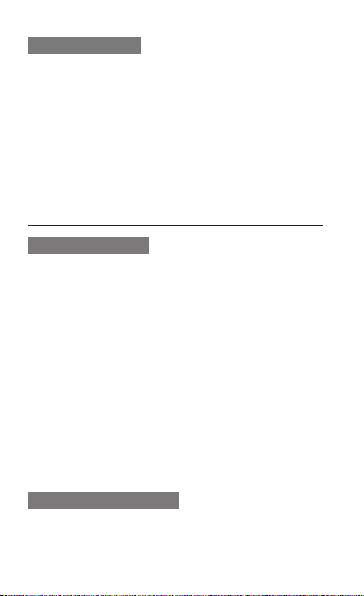
Пошук контакту
1. У режимі меню виберіть Контакти →
Список контактів.
2. Введіть кілька перших букв імені, яке
потрібно знайти.
3. Виберіть ім’я контакту зі списку контактів.
Використання основних функцій камери
Фотографування
1. У режимі меню виберіть Камера, щоб
увімкнути камеру.
2. Наведіть об’єктив на об’єкт зйомки й
налаштуйте зображення.
3. Натисніть клавішу підтвердження,
щоб зробити фотографію. Фотографія
зберігається автоматично.
4. Натисніть <
фотографію (крок 2).
Після зйомки фотографій виберіть <Альбом>,
щоб переглянути їх.
Перегляд фотографій
У режимі меню виберіть Мої файли →
Зображення → виберіть файл фотографії.
20
Назад>, щоб зробити іншу
